เมื่อหลายปีก่อน เครื่องแกะเพลงของ Ibanez มีชื่อเสียงเป็นอย่างมาก มือกีตาร์เกือบทุกคนก็ว่าได้ อยากจะมีไว้ครอบครอง เพราะมันทุนเวลา ในการแกะเพลง ได้เป็นอย่างดี สามารถลดความเร็วของเพลงได้ และยังมีแอ็ฟเฟ็คคอรัส และดิสตอชั่น ในตัว ซึ่งก็พอใช้ได้
แต่ข้อเสียของเครื่องแกะเพลง Ibanez นี้ ก็มี เช่น เวลาลดความเร็วแล้ว คีย์เพลงจะเปลี่ยนไป และถ้าต้องการลดความเร็ว แต่ให้คีย์เพลงเป็นคีย์เดิม ต้องลดความเร็วลงถึงครึ่งหนึ่งคีย์เดิมก็จริง แต่เสียงจะลดลง 1 อ็อคเต็ฟ ทำให้นักกีตาร์ หลายๆคนที่หูยังไม่แม่น โดยเฉพาะมือใหม่ ฟังออกยากมากครับ
ส่วนราคาก็แสนแพง ตอนนั้นประมาณ 4พันกว่าๆมั้ง (ตอนนี้ไม่รู้นะครับ) แต่ผมก็ซื้อมา ซื้อมือสองครับ 2,500 บาท ที่พันทิพธ์ (ขนาดมือสองยังแพงเล้ย) แต่เดี๋ยวนี้เทคโนโลยีคอมพิวเตอร์ ก้าวหน้าและเอื้ออำนวยให้นักดนตรี คนเล่นเสียง มากขึ้น จึงมีโปรแกรมต่างๆ มาใช้งานกัน หลากหลาย และที่จะกล่าวถึงนี้ เป็นเพียงเสี่ยวหนึ่งของโปรแกรมทั้งหมด ที่มีให้เลือก แต่ผมติดใจโปรแกรมนี้มากที่สุด
Cool Edite Pro เป็นโปรแกรม ที่ใช้ตกแต่งเสียง ทำได้หลายหลาก ปรับดังค่อย แต่งEQ มิ๊ก ยืดหด ใส่แอ็ฟเฟ็ค เปลี่ยนคีย์ และอีกหลายๆอย่าง แต่เราจะนำมาประยุกต์ ให้เข้ากับงานเรา คือ แกะเพลง มาดูหน้าตาของโปรแกรมนี้กัน
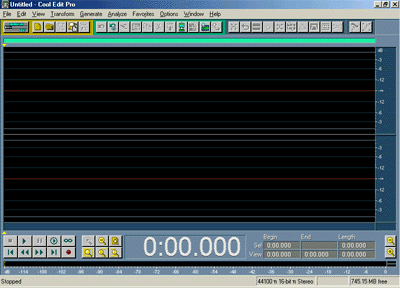
หน้าตาของโปรแกรม Cool Edite Pro V.1.2a
ถ้าไฟล์งานที่เราจะแต่ง เป็นแบบสเตอรีโอ จะเห็นว่าช่องพื้นที่ใช้งาน จะถูกแบ่งออก เป็นสองช่องด้านบนล่าง ด้านบนเป็นของเสียงด้านซ้าย ช่องล่างเป็นเสียงด้านขวา แต่ถ้าเป็นเสียงแบบ โมโน ก็จะมีช่องเดียว มาดูเมนูที่จำเป็นในการ แกะเพลงกันนะครับ คงไม่บอกทุกเมนู
|
|
New : สร้างไฟล์งานใหม่ |
|
|
Open : เปิดไฟล์งาน |
|
|
Save : บันทึกงาน |
|
|
Save As : บันทึกงานเป็นชื่ออื่นๆ |
|
|
Save Highlighted Selection : บันทึกส่วนที่เรา เลือกไว้เป็นแทบสี(คลิ๊กซ้ายแล้วแดร็ก เมาส์) ไปเป็นไฟล์งานใหม่ |
|
|
Undo : ยกเลิกการกระทำที่ผ่านมา |
|
|
Enable/Disable Undo : เลือกที่จะให้มีฟังชั่น Undo หรือไม่ ถ้าเลือกเป็น Disable จะทำงานได้เร็วขึ้น แต่ยกเลิก การทำงาน ที่ผิดพลาดไม่ได้ |
|
|
Speed Up / Slow Down : ใช้ในการเรียก Pop Up ที่จะใช้งานในการลดความเร็วเพลง |
ถ้าไม่เห็น icon Speed Up / Slow Down อยู่บนแถบเมนู ให้คลิ๊กขวาที่แถบ icon แล้วเลือกให้แสดงเมนู Time/Pitch แค่นี้ก็จะเจอแล้วครับ และถ้าไม่ได้ใช้แถบเมนูไหน ก้ให้เอาออกด้วย จะได้ไม่รกตา ที่ต้องเอาออกก็คือ View และ Options และเราก็ยังสามารถ กำหนดให้มัน แสดง icon Menu ได้สูงสุดถึง 3 แถว โดยคลิ๊กขวาที่แถบ icon แล้วเลือก Row Limit ได้เลย
ทีนี้เรามาดู icon ที่ใช้ควบคุมการเล่นกันดีกว่า ว่ามีลูกเล่นอะไรบ้าง แจ๋วเลยล่ะ
| Stop : หยุดเล่น | |
| Play : เล่น | |
|
|
Pause : หยุดชั่วขณะ |
|
|
Play to End : เล่นจากจุดที่เรากำหนดไว้จนจบ |
|
|
Play Looped : เล่นวนในตำแหน่งที่ทำการเลือกไว้ (คลิ๊กซ้ายค้าง แล้วแด็กเมาส์) |
|
|
Go to Begin : ไปตำแน่งหัวไฟล์งาน |
|
|
Rewind : ถอยหลัง |
|
|
Forward : เดินหน้า |
|
|
Go to End : ไปตำแน่งท้ายไฟล์งาน |
| Record : อัดเสียง |
ขั้นตอนการลดสปีดเพลง
เพื่อนแกะเพลง
1. คลิ๊ก ![]() เพื่อเปิดไฟล์เพลงที่ต้องการ ต้องเป็น Wave ไฟล์ หรือ
ถ้าไม่มีไฟล์เพลงที่ต้องการ ก็ให้เปิดเพลงบน คอม แล้ว กดปุ่ม
เพื่อเปิดไฟล์เพลงที่ต้องการ ต้องเป็น Wave ไฟล์ หรือ
ถ้าไม่มีไฟล์เพลงที่ต้องการ ก็ให้เปิดเพลงบน คอม แล้ว กดปุ่ม
![]() เพื่ออัดเสียง
อัดเองจะดีตรงที่ว่า เราสามารถ กำหนดท่อนที่เราต้องการได้
ไม่จำเป็นต้องอัดทั้งเพลง
เพื่ออัดเสียง
อัดเองจะดีตรงที่ว่า เราสามารถ กำหนดท่อนที่เราต้องการได้
ไม่จำเป็นต้องอัดทั้งเพลง

ทำการเปิดไฟล์เสียงเข้ามา
2.หลังจากที่เปิดไฟล์เพลง หรือ อัดเพลงเข้ามาแล้ว เราต้องการลดความเร็วตรงไหน ให้คลิ๊กซ้ายค้างแล้วแด๊กเมาส์ ให้คุมบริเวณที่ต้องการ หรือจะทั้งหมดเลยก็ได้ เพื่อเลือกช่วงที่จะลดความเร็ว
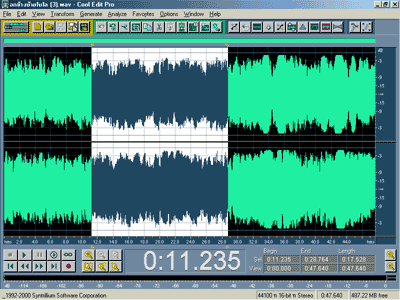
3.คลิ๊กเมาส์ที่คำสั่ง
![]() จะมีหน้าต่างให้เลือกค่าต่างๆขึ้นมา ดังรูป
จะมีหน้าต่างให้เลือกค่าต่างๆขึ้นมา ดังรูป
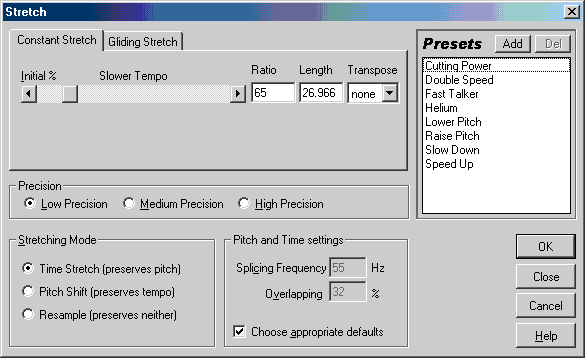
*Stretching Mode
ให้เลือกเป็น Time Stretch
*Precision ถ้าต้องการความเที่ยงตรงสูงให้เลือกเป็น High Precision
ถ้าต้องการปรับความเร็วเท่าไหร่ ก็ตั้งได้ที่ Constant Stretch ที่ช่อง Ratio
ในรูปจะตั้งไว้ที่ 65 คือ จากความเร็ว 100% เราจะทำให้เหลือความเร็ว 65%
นอกจากจะลดความเร็วแล้ว ยังเพิ่มความเร็วได้อีกด้วย ซึ่งค่า Ratio
เราสามารถตั้งค่าได้ตั้งแต่ 10-400
เมื่อตั้งแต่ได้ตามความต้องการแล้ว ก็คลิ๊ก OK ได้เลยครับ
ไม่ยากเลยใช่ไหมครับ ช่วยให้การแกะเพลง ลดเวลาลงไปได้เยอะครับ ติดขัดไม่เข้าใจยังไง เมล์มาถ้าได้ครับ